Cách chép danh bạ .VCF từ máy tính vào iPhone đơn giản, nhanh chóng – friend.com.vn
Trong quá trình sử dụng, sẽ có lúc bạn cần chép file danh bạ từ máy tính vào điện thoại để tiện cập nhật các liên lạc. Hãy theo dõi bài viết dưới đây để được hướng dẫn cách chép danh bạ .VCF từ máy tính vào iPhone đơn giản và nhanh chóng nhé!
1. Danh bạ .VCF là gì?
File danh bạ .VCF, hay còn gọi là tệp vCard là dạng tệp thẻ điện tử, trong tệp này sẽ lưu trữ các thông tin liên hệ của các cá nhân bao gồm: Số điện thoại, họ tên, email, địa chỉ,… Tệp có đuôi .vcf giúp người dùng trao đổi, chia sẻ thông tin giữa các máy tính, điện thoại đơn thuận tiện hơn.
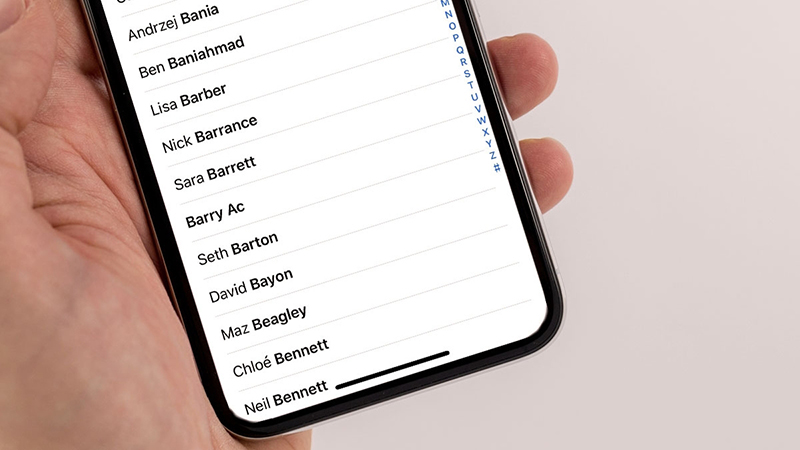 Tệp vCard dùng để chia sẻ các thông tin liên lạc dễ dàng hơn
Tệp vCard dùng để chia sẻ các thông tin liên lạc dễ dàng hơn
Tham khảo: Cách xuất danh bạ từ iCloud ra tệp vCard trên máy tính
2. Cách chép danh bạ .VCF vào iPhone thông qua email
Bạn có thể chép danh bạ vào iPhone thông qua email trên máy tính theo hướng dẫn sau:
Bước 1: Soạn một email có đính kèm file .VCF > Gửi đến một tài khoản email khác hoặc gửi cho chính mình.
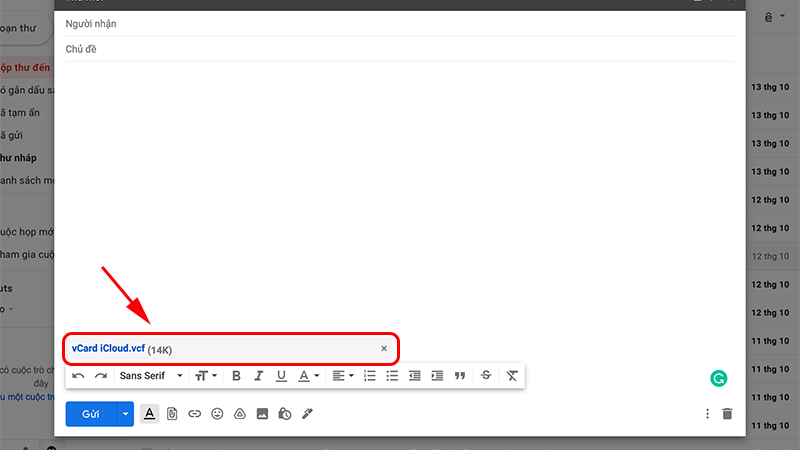 Đính kèm file .vcf vào email
Đính kèm file .vcf vào email
Bước 2: Đăng nhập vào tài khoản mail có chứa file .VCF vừa nhận trên iPhone > Bấm vào file .VCF > Chọn nút chia sẻ > Chọn Danh bạ.
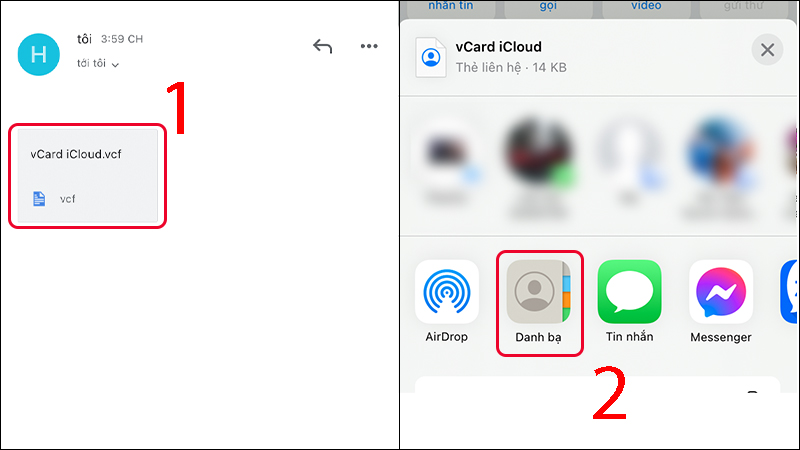 Mở tệp đính kèm trên iPhone
Mở tệp đính kèm trên iPhone
Bước 3: Bấm Lưu.
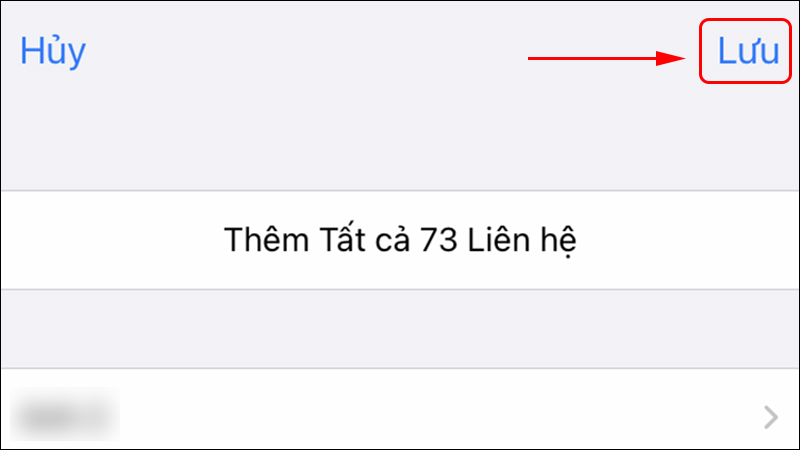 Bấm Lưu để chép danh bạ vào iPhone của bạn
Bấm Lưu để chép danh bạ vào iPhone của bạn
3. Chép danh bạ vào iPhone thông qua iCloud
Lưu ý: Cách này sẽ đồng bộ danh bạ trên tất cả thiết bị Apple sử dụng tài khoản iCloud của bạn.
Bước 1: Truy cập vào friend.com.vn > Đăng nhập > Chọn Danh bạ.
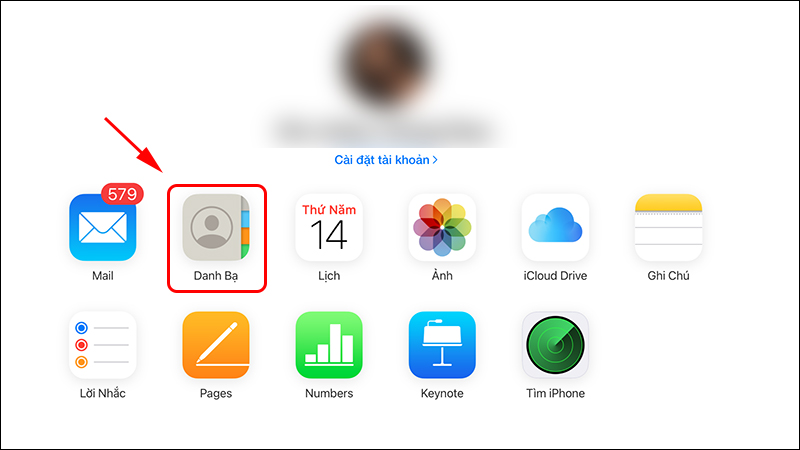 Truy cập vào mục Danh bạ
Truy cập vào mục Danh bạ
Bước 2: Bấm vào nút bánh răng > Chọn Nhập vCard.
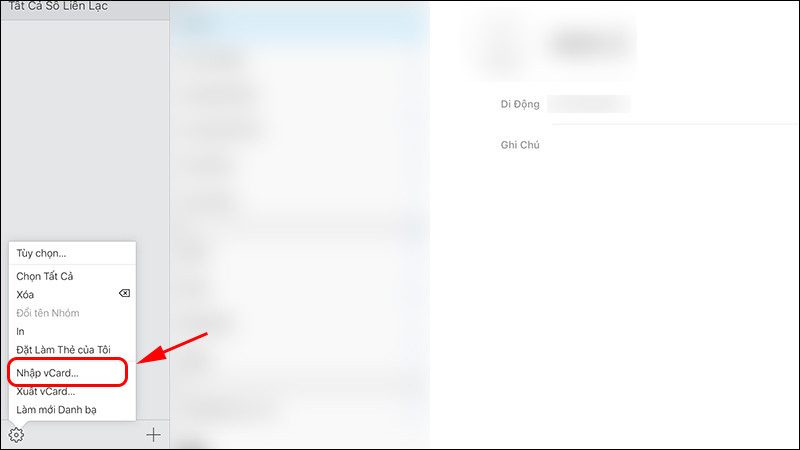 Bấm vào nút bánh răng, sau đó chọn Nhập vCard
Bấm vào nút bánh răng, sau đó chọn Nhập vCard
Bước 3: Chọn file vCard trên máy tính > Đợi danh bạ iCloud đồng bộ trên iPhone.
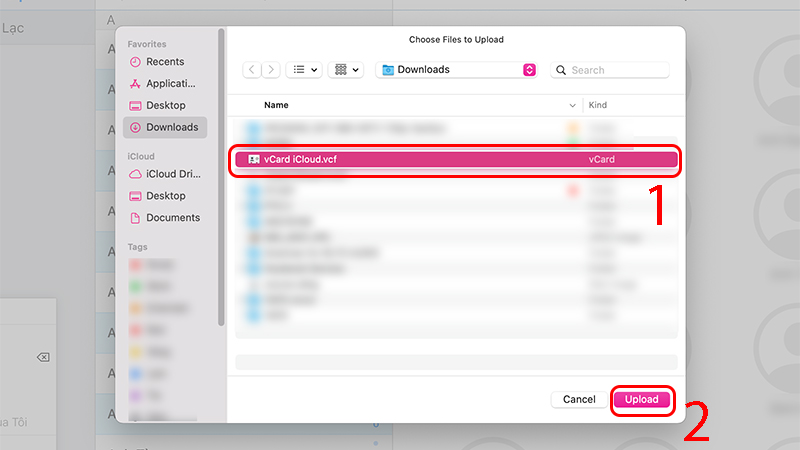 Nhập file vCard trên máy tính và chờ danh bạ được đồng bộ lên iCloud
Nhập file vCard trên máy tính và chờ danh bạ được đồng bộ lên iCloud
4. Chép danh bạ .VCF vào iPhone thông qua iTools
Tham khảo cách tải và cài đặt iTools qua bài viết:
- iTools là gì? Ưu, nhược điểm? Cách tải và sử dụng iTools chi tiết
Bước 1: Cắm iPhone vào máy tính > Vào iTools > My Device.
Bước 2: Chọn Info > Contacts.
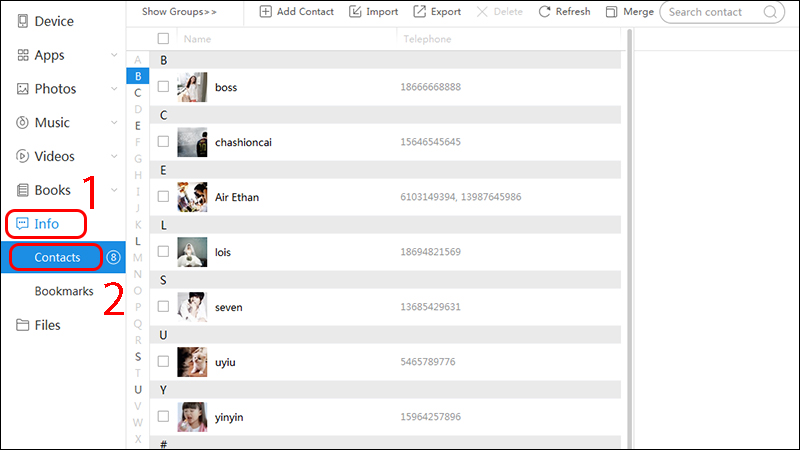 Chọn Info, sau đó bấm vào mục Contacts
Chọn Info, sau đó bấm vào mục Contacts
Bước 3: Bấm Import > Kéo file .vcf vào và đợi cập nhật trên iPhone.
5. Cách xoá danh bạ đã cập nhật trên iPhone
Nếu bạn chỉ muốn xoá một số điện thoại trên iPhone, hãy truy cập vào Danh bạ > Chọn Liên hệ muốn xoá > Sửa > Kéo xuống cuối và bấm Xoá Liên hệ.
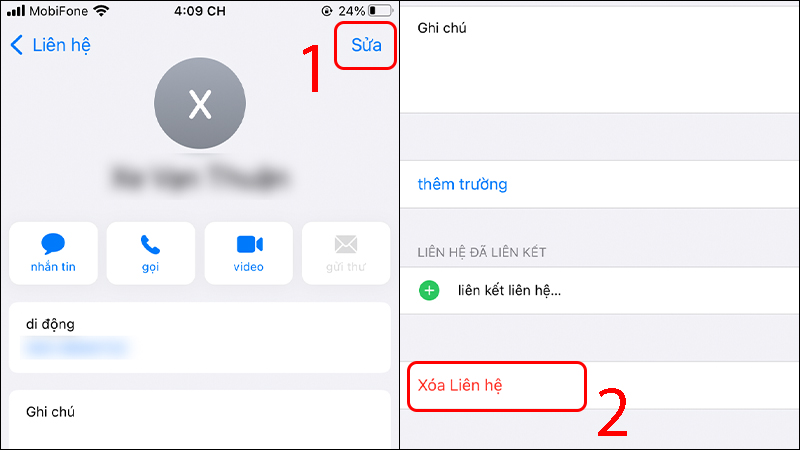 Cách xóa một liên hệ trên iPhone
Cách xóa một liên hệ trên iPhone
Nếu muốn xoá nhiều liên hệ, bạn vui lòng tham khảo bài viết sau:
- [Video] Cách xóa nhiều số điện thoại trên iPhone đơn giản, nhanh chóng
Một số mẫu iPhone đang kinh doanh tại Thế Giới Di Động cho bạn an tâm sử dụng:
- Trả góp 0%
 Có Không
Có Không
Cám ơn bạn đã phản hồi

Xin lỗi bài viết chưa đáp ứng nhu cầu của bạn. Vấn đề bạn gặp phải là gì?
Đang làm gặp lỗi, không có trong hướng dẫn Đã làm nhưng không thành công Bài viết không đúng nhu cầu Bài viết đã cũ, thiếu thông tin GỬI 
- Share CrocoBlock key trọn đời Download Crocoblock Free
- Cung cấp tài khoản nghe nhạc đỉnh cao Tidal Hifi – chất lượng âm thanh Master cho anh em mê nhạc.
- Cách thay hình nền điện thoại iPhone, Android
- Cách cấm người khác truy cập Wifi nhà bạn
- 6 Cách thức quản lý email hiệu quả
- Nhụy Hoa Nghệ Tây Dubai Giá Bao Nhiêu? Nguồn Gốc Và Chất Lượng
- Top 5 Cách khôi phục ảnh đã xóa vĩnh viễn trên Android 2022
Bài viết cùng chủ đề:
-
HƯỚNG DẪN CÀI ĐẶT SOLIDWORKS 2014 | DẠY SOLIDWORKS
-
Việc làm thêm tại nhà: 8 website làm online uy tín không cần vốn
-
Máy khoan vặn vít dùng pin Bosch GSR 1000 10.8V – Giới thiệu
-
Top 5 sạc dự phòng tốt nhất – chất lượng giá rẻ năm 2018 – Tin tức máy chiếu
-
Vsmart Joy 4 (6GB/64GB) | Giảm ngay 700.000đ
-
Hill Climb Racing 2 Mod Apk 1.46.2 (Unlimited money) Download
-
Cách khắc phục không vào được máy khác trong mạng lan win 7 win 10
-
Samsung Galaxy S6 Edge Plus Chính hãng | Thegioididong.com
-
Tải game Nhất Nhì Ba game đánh bài Online giải trí trực tuyến – 8CHIASE.COM
-
Chọn màu xe hợp mệnh tuổi | OSUNO – KHÓA CHỐNG TRỘM OSUNO
-
Trung tâm tiếng Anh Ocean có tốt không? Có nên học không?
-
Cách kiểm tra thời gian sử dụng Windows – QuanTriMang.com
-
Top 5 ứng dụng tải phim Hot nên cài đặt cho điện thoại iPhone
-
[REMUX] Tổng hợp link tải phim Doremon 2006 – 2019 (lồng tiếng)
-
Làm Hồng Vùng Kín hiệu quả với dầu dừa | Eri International
-
Cách sửa tivi Samsung không xem được youtube thành công 100%

 Có Không
Có Không 









